
T9-rekin Android gailu modernoetan, Samsung smartphoneak barne, nabarmen azkartu dezakezu testua ezarrita, erabilitako aplikazioa edozein dela ere. Hala ere, aldi berean, funtzio honek batzuetan sarrerarekin, automatikoki eta derrigorrezko ordenan oztopatzen du, hitzen arabera idatzitako hitzak zuzentzen ditu. Argibide honetan zehar, T9 Samsung telefono ereduetan nola desgaitu esango dizugu.
Desgaitu T9 Samsung-en
Samsung smartphoneen eredu ugari izan arren, gure instrukzioa berdin egokia da edozein gailurentzat. Modu askotan, beharrezko ekintzak ere aplikagarriak dira beste fabrikatzaile batzuetako gailuetarako, izan ere, kontuan hartu beharreko funtzioaren deskonektazioa telefonoaren "ezarpenak" bidez egiten da. Kasu honetan, atalen izen orokorra eta kokapena apur bat izan daitezke.1. aukera: Galaxia S6
Samsung-en lehenagoko bertsioa Samsung-en eredu zaharragoetan erabili zen eta, beraz, parametro gehienen izena eta kokapena nabarmen desberdintzen dira tramankulu modernoetatik. Adibide gisa Galaxy S6 telefonoa hartuko dugu.
- Instalatutako aplikazioen artean, ireki "Ezarpenak" eta joan orrialde irekira. Hemen beharrezkoa da "hizkuntza eta sartu" lerroan klik egin eta egin klik.
- Aurkeztutako zerrendan, teklatuan eta sarrerako metodoetan kokatutako "Samsung teklatua" aukeratu behar duzu.
- Ondoren, aurkitu "multzo adimenduna" azpiatala Punteatu "T9 modua" lerroa eta erabili labaina goiko tresna barran.
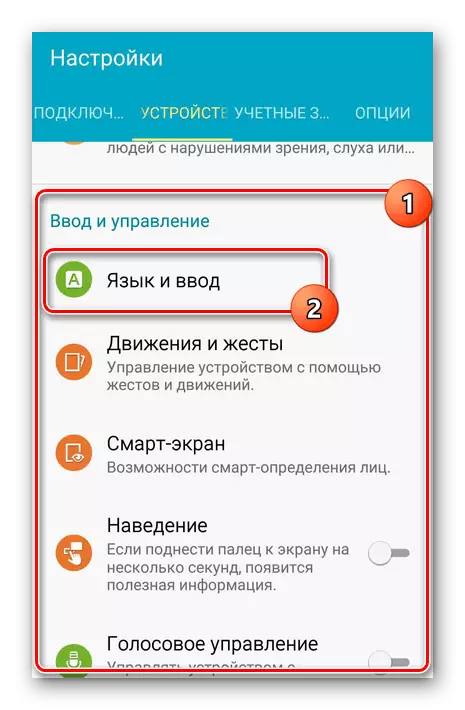
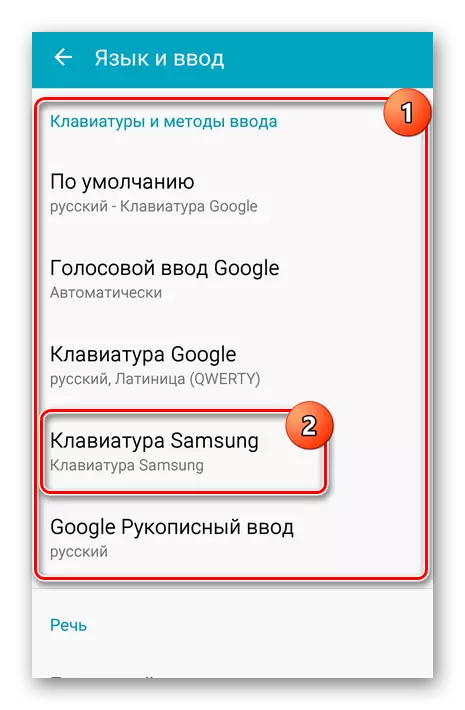
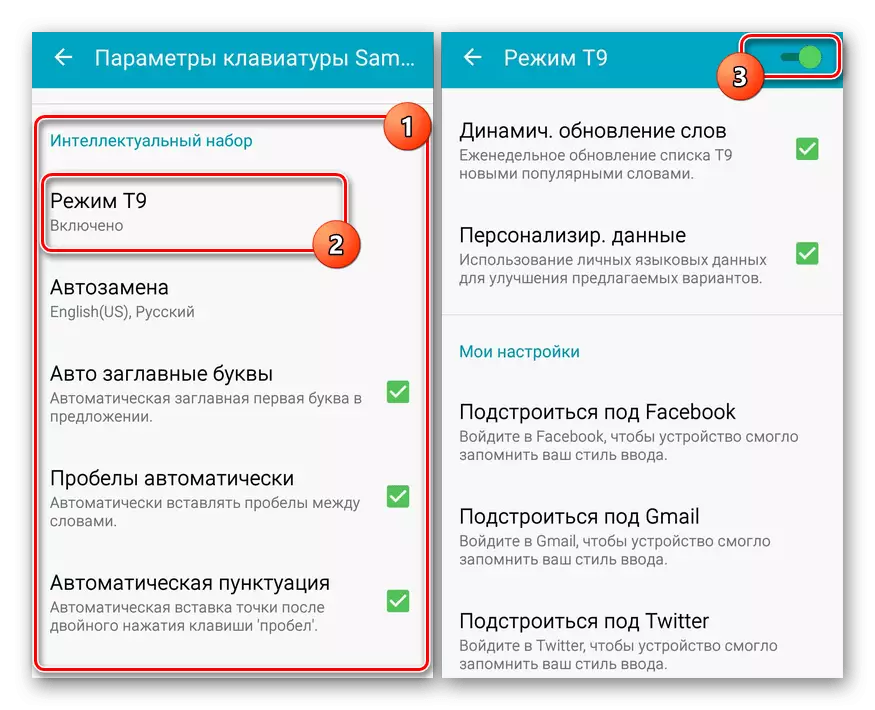
Ondorioz, aztertzen ari den funtzioa desgaituta egongo da eta prozedura osatu daiteke.
2. aukera: Galaxia S8
Samsung telefono modernoen artean, Galaxy S8 eredua da ezagunena, eta, beraz, T9 itzali egingo dugu Android gailu honen adibidea erabiliz. Orokorrean, prozedura neurri batean baino ez da aldatzen aurrez aurkeztutako aukeratik.
- "Ezarpenak" sistemaren aplikazioa irekitzea, zerrendaren amaieran, kokatu eta erabili "Ezarpen orokorrak" elementua. Hemen, egin klik "hizkuntza eta sartu" lerroan hizkuntza eta denbora azpiko azpiatalean.
- Teklatuko blokean irudikatutako orrian, ukitu "Teklatu birtuala" blokea eta zerrenda orokorrean, hautatu "Samsung teklatua" aukera.
- Osatze urratsa nahikoa da "T9 modua" lerroan klik egiteko, horrela funtzioa desaktibatuz. Kontuan izan, itxiera osoaz gain, testuaren zuzenketa automatikoa bezalako aukera batzuk desaktibatu ditzakezu.
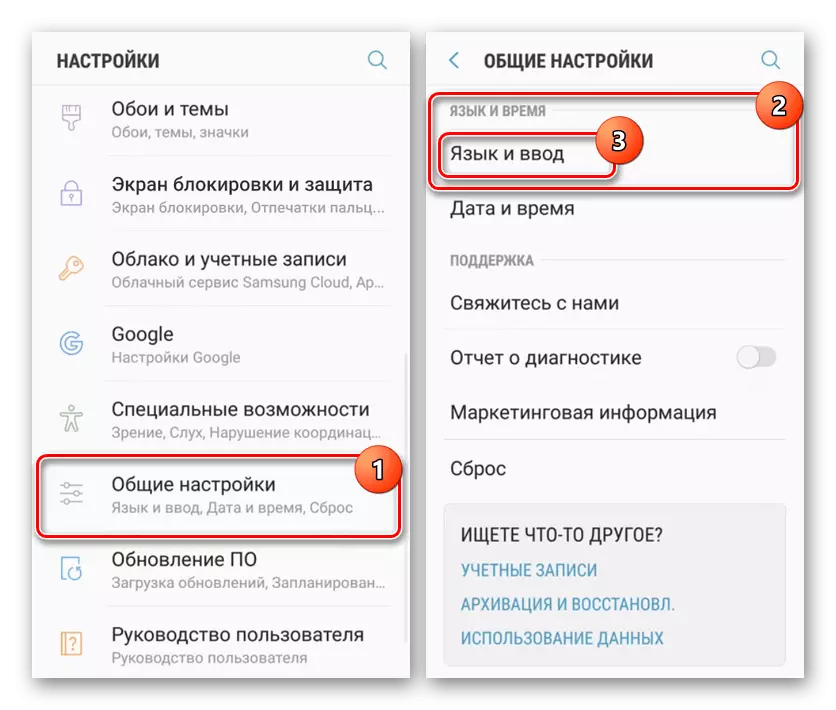
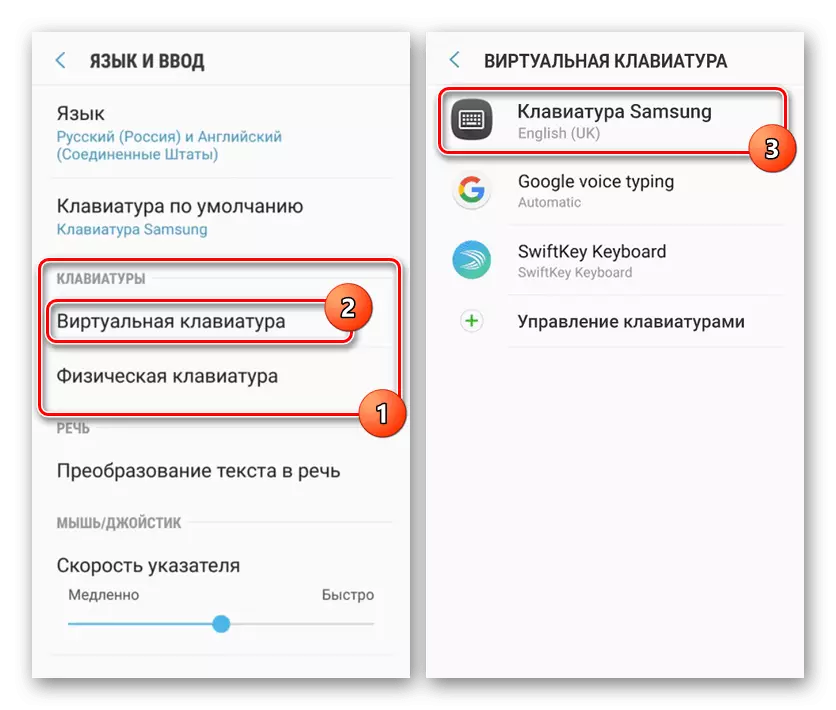
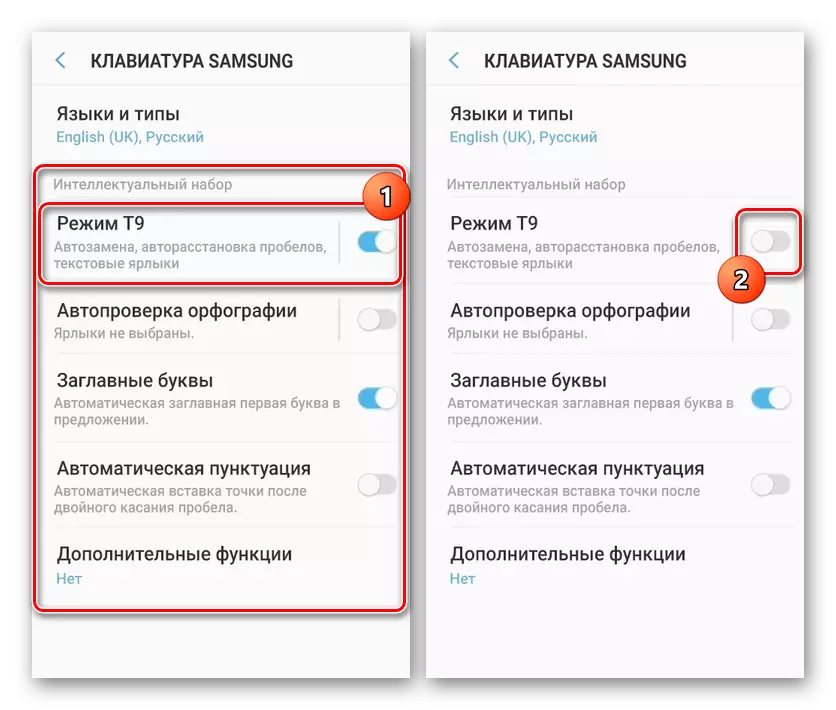
Gainera, nahi duzun parametro partizioa aurkitzeko zailtasunak badituzu, teklatua edonondik ireki dezakezu eta engranaje ikonoa erabili. Hau edozein motatako maskorra aplikatzen da.
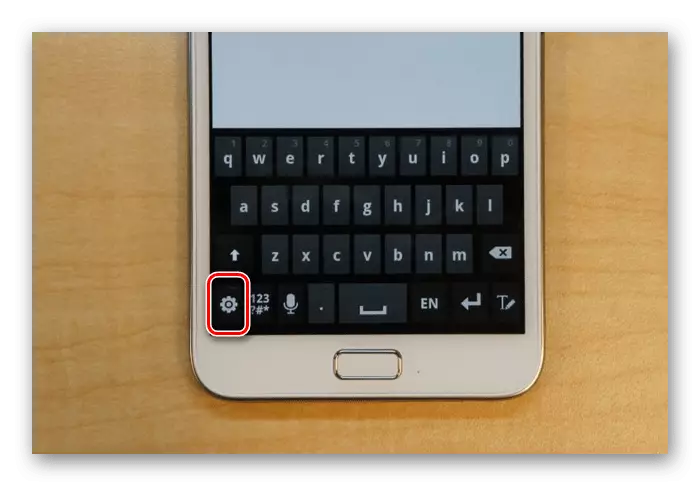
Maskorraren bi aukera ezagunen berri eman genien eta, beraz, T9 funtzioa desaktibatzea lortu duzula espero dugu.
Bukaera
Samsung markaren Android gailuan T9 itzaltzeko prozedura ia ez da beste smartphone gehienetan. Zure telefonoan interfazeak prozedura ezberdina behar badu ere, deskribatutako prozesua intuitibo egiten da. Gainera, beti erabil dezakezu trantsizio sinpleagoa teklatu parametroetara.
